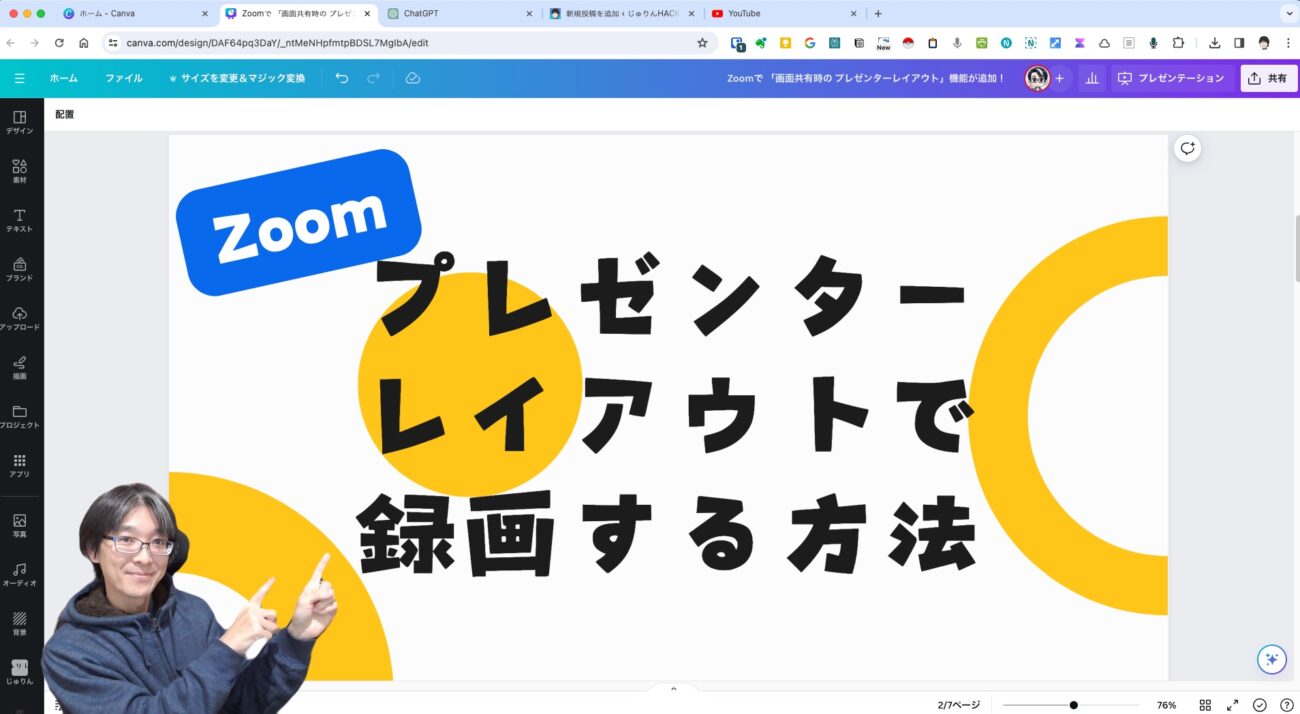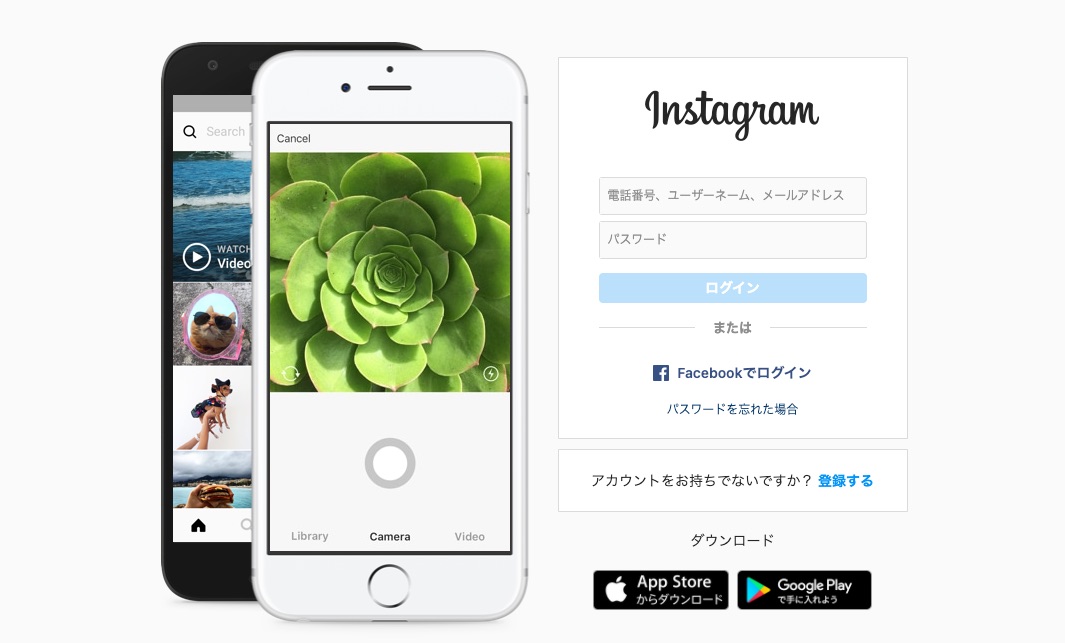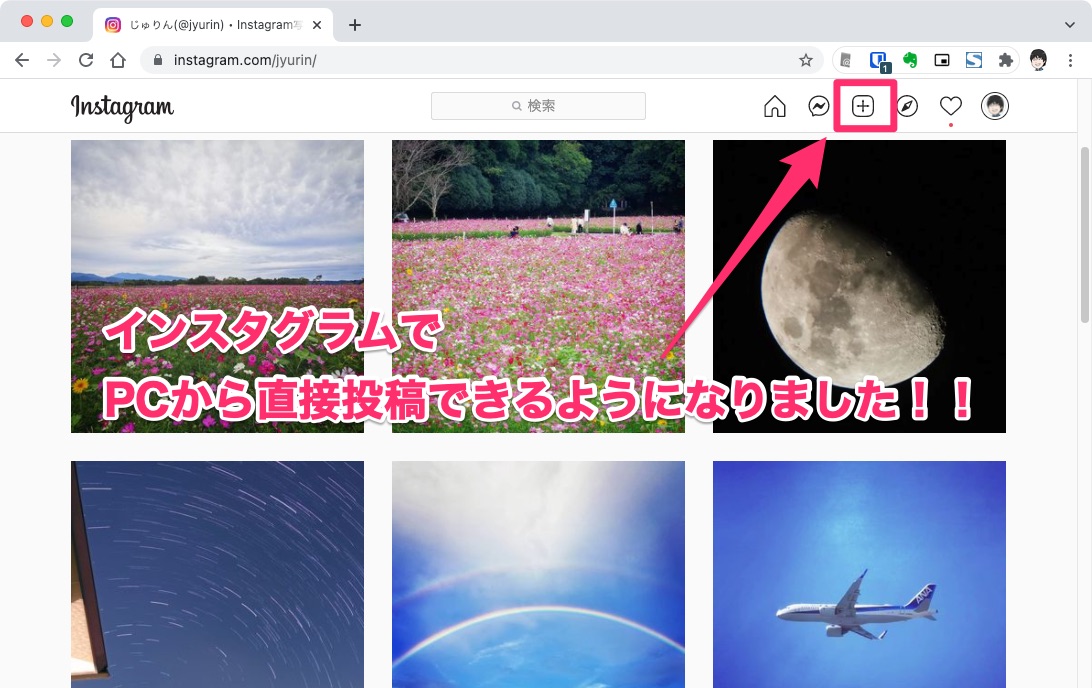
こんにちは!じゅりんHACK管理人のじゅりんです!
PCからもインスタ投稿できたらいいのに…と思っていた方に朗報です!!
ついに!公式でPCからもインスタグラムの投稿ができるようになりました!!個人的にこの機能はめちゃくちゃ嬉しい!!
特にスマホではなく、ミラーレスなどのカメラで写真を撮っている方は、わざわざスマホに画像を移してからインスタ投稿しなくてもよくなるので、かなり楽になるのではないでしょうか?
それでは、実際にPCからインスタ投稿する方法を解説していきます。
PCからインスタ投稿する方法(公式)
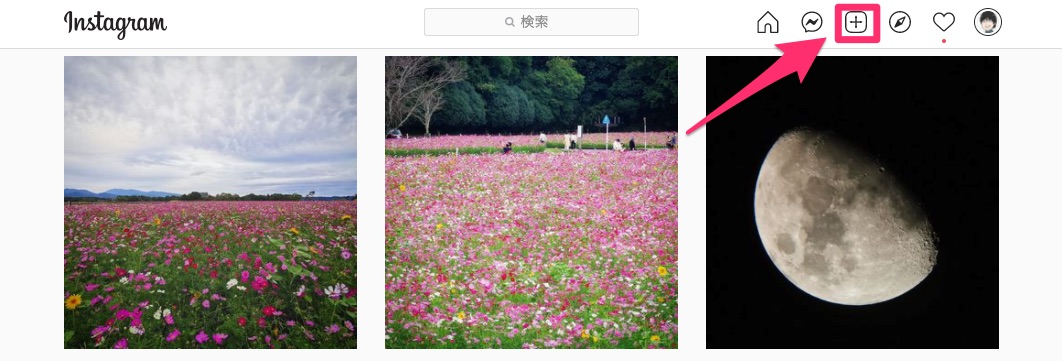
ログインすると、上部ツールバーに「+」のアイコンが表示されるようになっていますので、こちらをクリックして新規投稿を開始します。
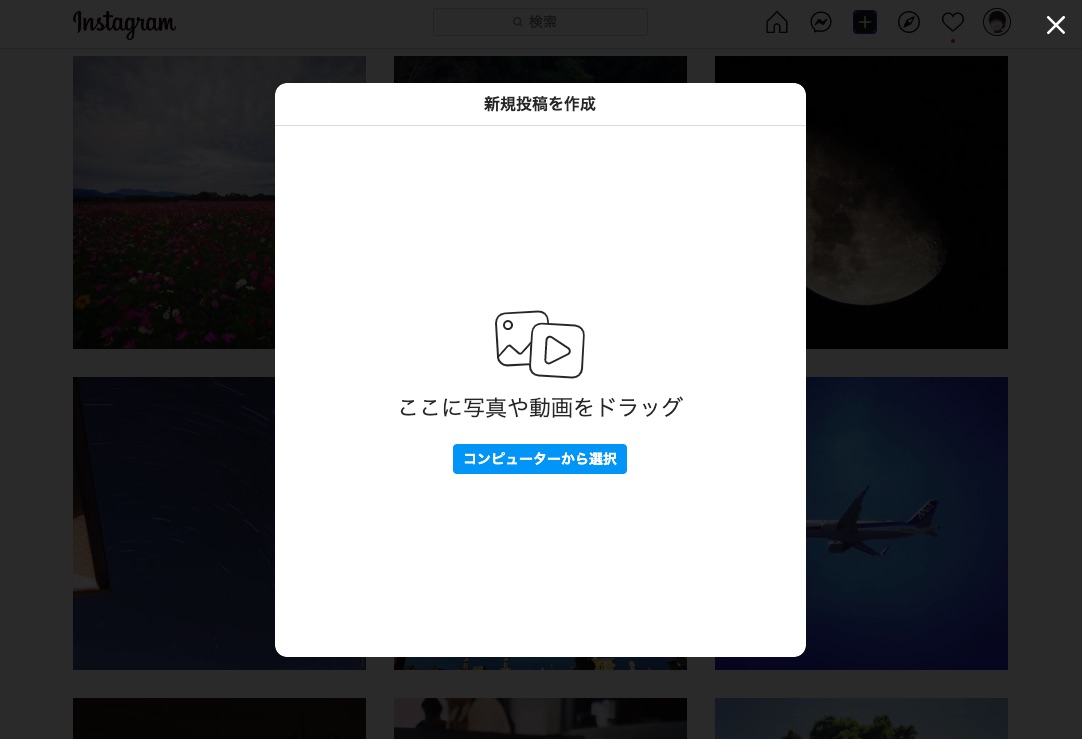
画像や動画はドラッグでも追加できます。
PCに保存している画像を投稿できるのは本当に嬉しいです。

画像を追加すると、画像の切り取り(縦横比率・拡大)・2枚目以降の画像の追加などができます。
この辺りはスマホのインスタとほとんど同じことができるので、ありがたいですね。
サイズ調整が終わったら「次へ」
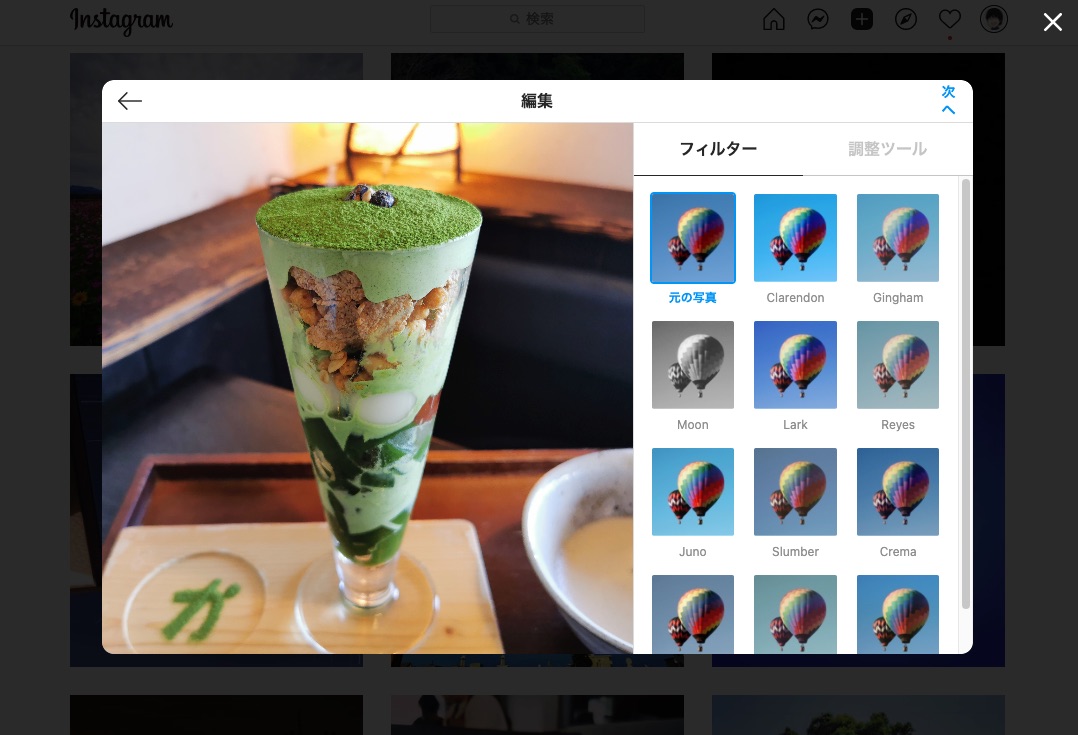
画像編集では、「フィルター」と「調整ツール」が使えます。
PC版では「フィルター」は12種類と、スマホアプリの22種類よりも少なめでした。

「調整ツール」もPC版では「ストラクチャ」「暖かさ」「ハイライト」「シャドウ」「ティルトシフト」「シャープ」の項目がありませんでした。スマホアプリよりも簡易的になっているようです。
編集が終わったら「次へ」
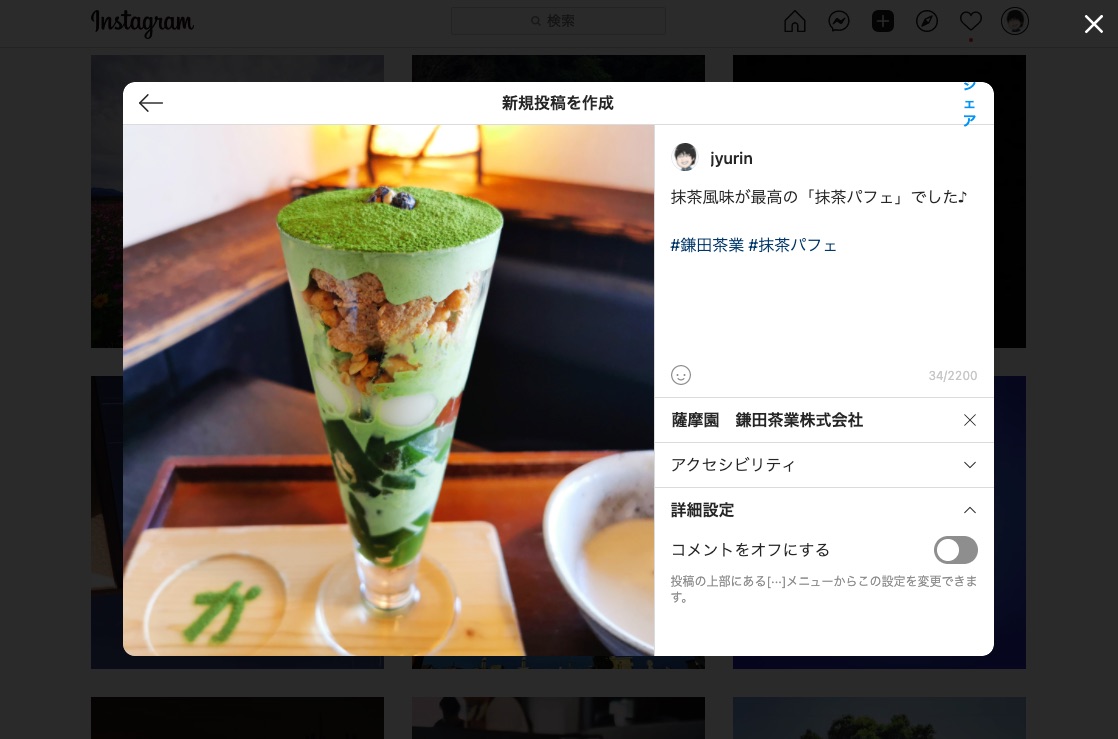
コメントやハッシュタグ、位置情報は、スマホアプリと同じように入力できます。
コメントをしっかり書きたい方にとっては、PCで入力できるのはありがたい!!
ちなみに他SNS(Facebookやツイッター)への同時シェアは、設定項目にはないようでした。
投稿してもOKになったら「シェア」をクリック
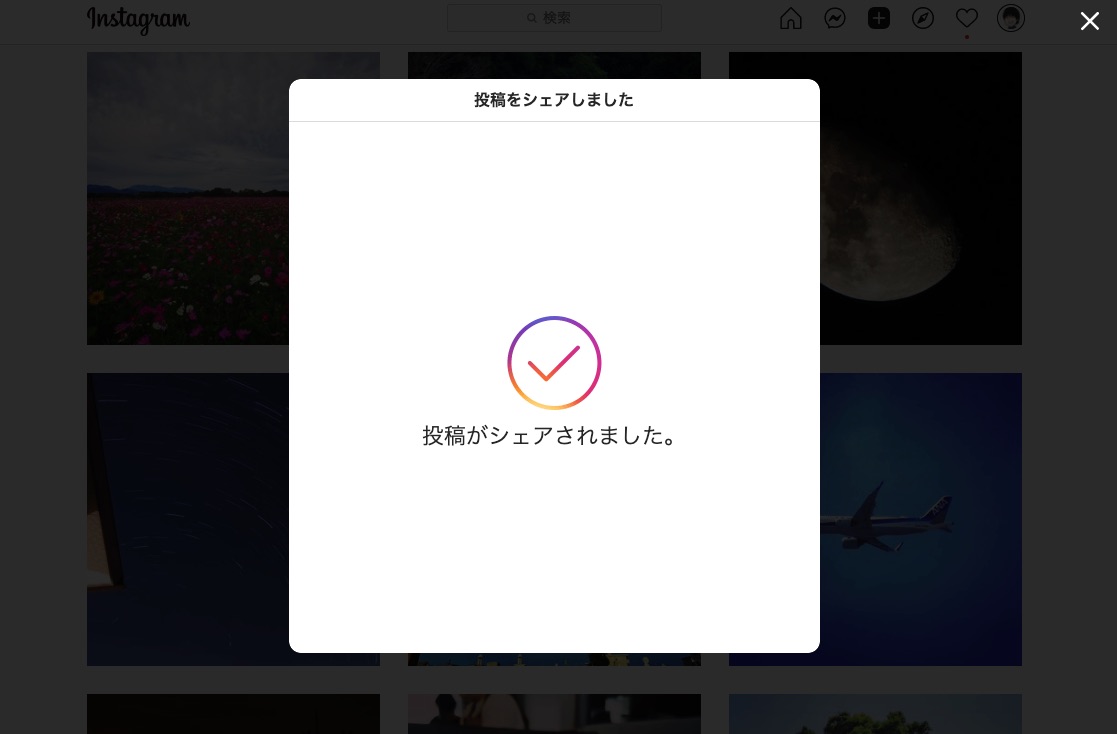
投稿完了です!!

PCからバッチリインスタ投稿できました!!
PCとスマホのインスタ投稿違い
- PC版では、他SNS(Facebook・ツイッターなど)への同時シェアができない
- PC版では、編集項目が少ない(フィルター数・編集ツール項目)
- PC版では、投稿したインスタ画像がPCに保存されない
実際にPCからインスタ投稿してみて気づいた、PC版とスマホアプリのインスタ投稿の違いです。
個人的にはあまり気になることはありませんが、投稿したインスタ画像がPCに保存されないのはちょっとだけ残念だと思ったり…
ただ、あくまで実装直後のことなので、これからこの違いも解消されていくかもしれません。
まとめ:PCからインスタ投稿できると、ビジネス的にはかなり便利になる気がします!
いかがでしたでしょうか?
PCからインスタ投稿ができるようになると、ビジネスでインスタ活用している方は、投稿作業がかなり楽になるのではないかと思いました。コメント欄(文章)もPCのキーボードやショートカット使った方がスマホよりもカンタンに入力できますもんね。
ぜひ、うまく活用していきたいですね!!